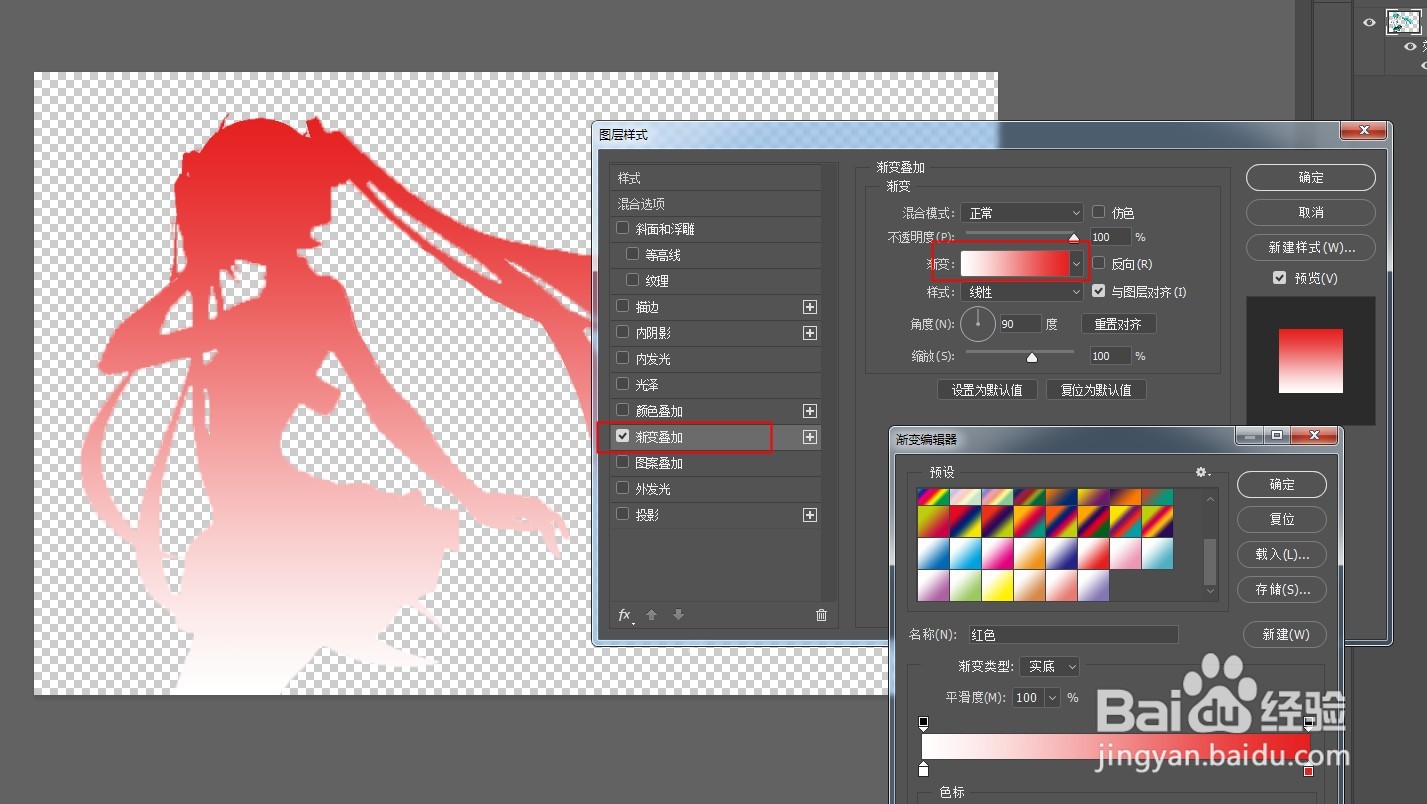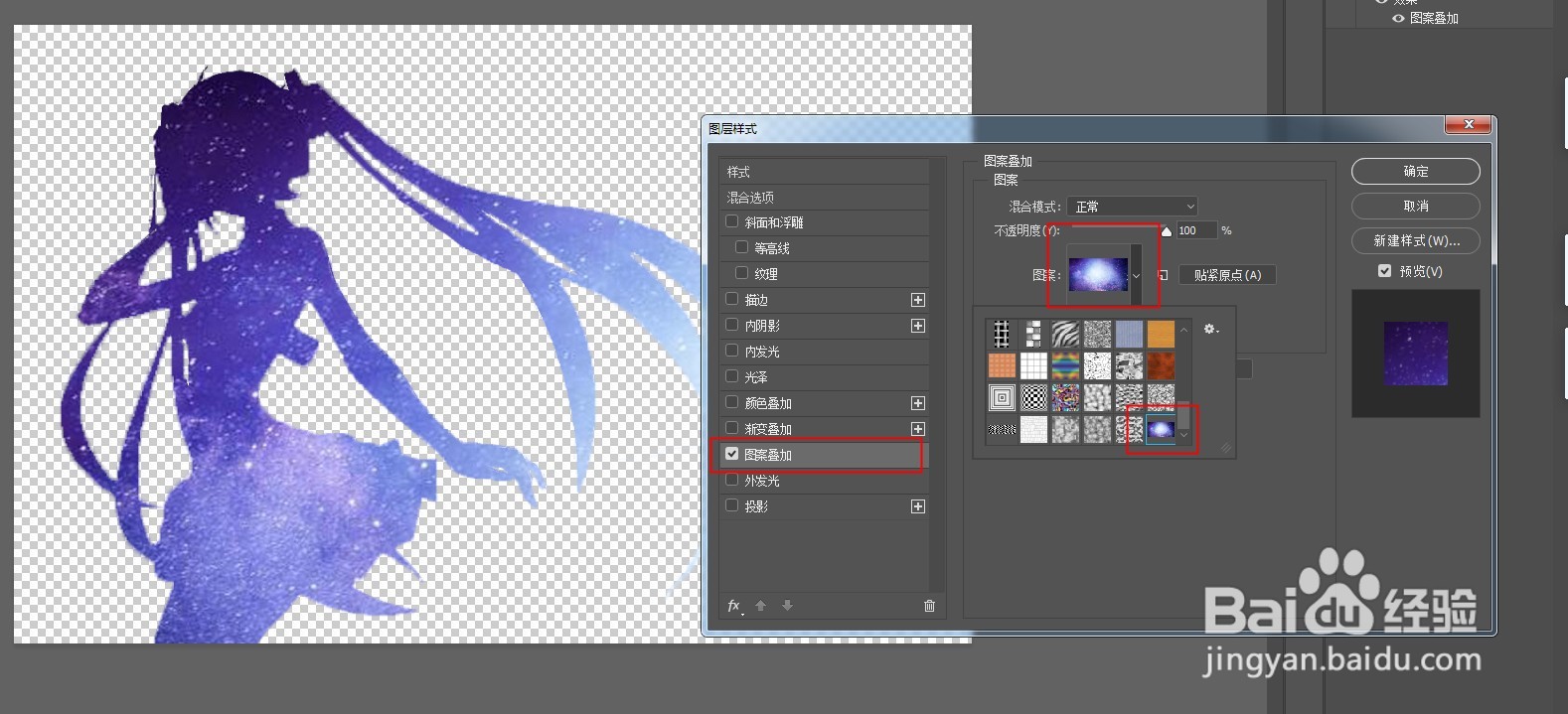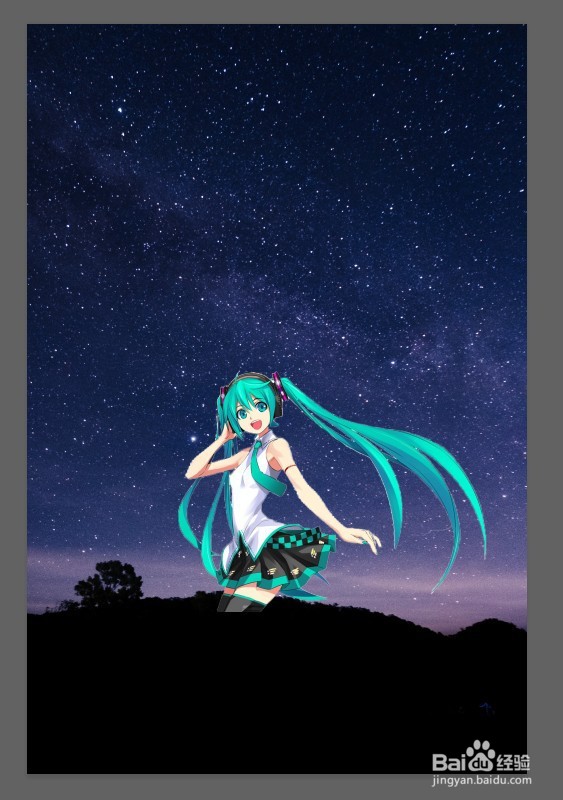1、第一步,在PS中打开一张素材图。
2、第二步,用魔棒工具将人物选出来做成选区。按ctrl+j拷贝成新图层,将背景层删除。
3、第三步,纯色剪影:打开图层样式面板,选择颜色叠加,在色板中选一下自己喜欢的颜色就可以做成这个颜色的剪影了。
4、第四步,渐变色剪影效果:图层样式中选择渐变叠加,在色板中选一下自己喜欢的渐变色,也可以自由调色,即可快速得到渐变剪影。
5、第五步,图案式剪影效果:选择图案叠加,选一个自己喜欢的图案,也可以自定义图案,即可快速得到图案剪影。
6、第六步,如图示例,在图片后期合成中,这种方法可以快速制作剪影效果,效率更高。